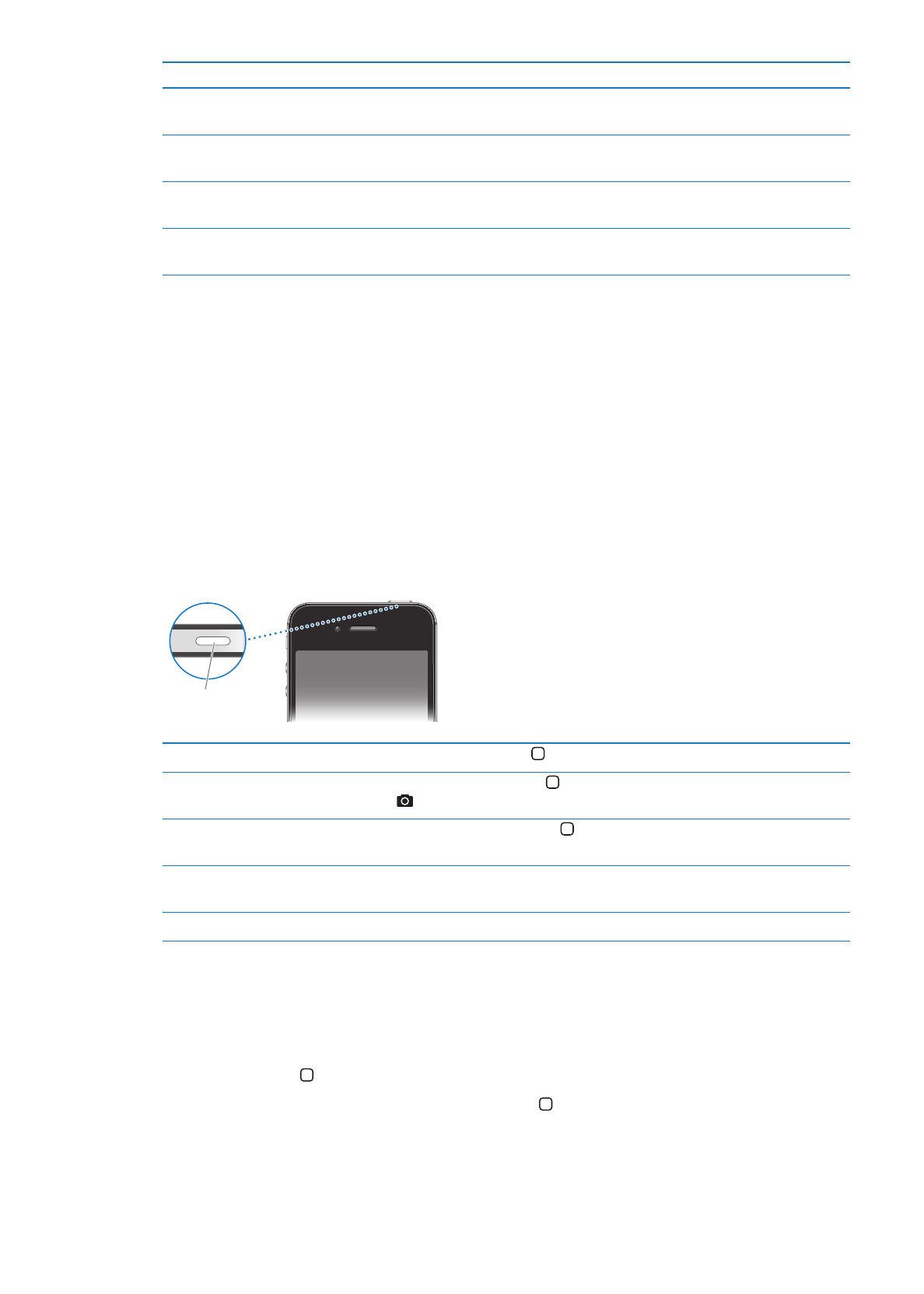
/ 關閉” 按鈕
當您沒有使用
iPhone 時, 可以將其鎖定來關閉顯示器和節省電池的電力。
鎖定
iPhone : 按下 “開啟 / 關閉” 按鈕。
當
iPhone 鎖定時,觸碰螢幕並不會有任何反應。iPhone 仍可以接聽電話、簡訊和其他更新。
您也可以 :
聆聽音樂
Â
使用
iPhone 側面的按鈕 (或是 iPhone 的耳機) 來調整通話或聆聽音樂時的音量。
Â
使用
iPhone 耳機的中央按鈕來接聽或結束通話,或是控制音樂播放(請參閱 第
Â
73 頁「播
放歌曲和其他音訊」)
“開啟/關閉”按鈕
解鎖
iPhone
按 “主畫面” 按鈕
或 “開啟 / 關閉” 按鈕, 然後拖移滑桿。
在
iPhone 鎖定時開啟相機
按下 “主畫面” 按鈕
或 “開啟 / 關閉” 按鈕, 然後往上拖移
。
在
iPhone 鎖定時取用音訊控制項
目
按兩下 “主畫面” 按鈕
。
將
iPhone 關閉
按住 “開啟
/ 關閉” 按鈕幾秒鐘, 直到紅色滑桿出現為止, 然後拖
移滑桿。
開啟
iPhone
按住 “開啟
/ 關閉” 按鈕, 直到 Apple 標誌出現為止。
根據預設,若您在一分鐘之內都沒有觸碰螢幕,則
iPhone 會自動鎖定。 若要關閉自動鎖定
或更改
iPhone 鎖定前的間隔時間,請參閱 第 159 頁「自動鎖定」。 若要要求使用密碼解鎖
iPhone, 請參閱 第 159 頁 「密碼鎖定」。
“主畫面” 按鈕
“主畫面” 按鈕
可讓您隨時回到 “主畫面” 螢幕。 它也提供其他方便的快速鍵。
前往 “主畫面” 螢幕 :
按下 “主畫面” 按鈕 。
在“主畫面”螢幕上,只要點一下即會打開應用程式。 請參閱
第 19 頁「打開和切換應用程
式」。
10
第
1 章
概觀
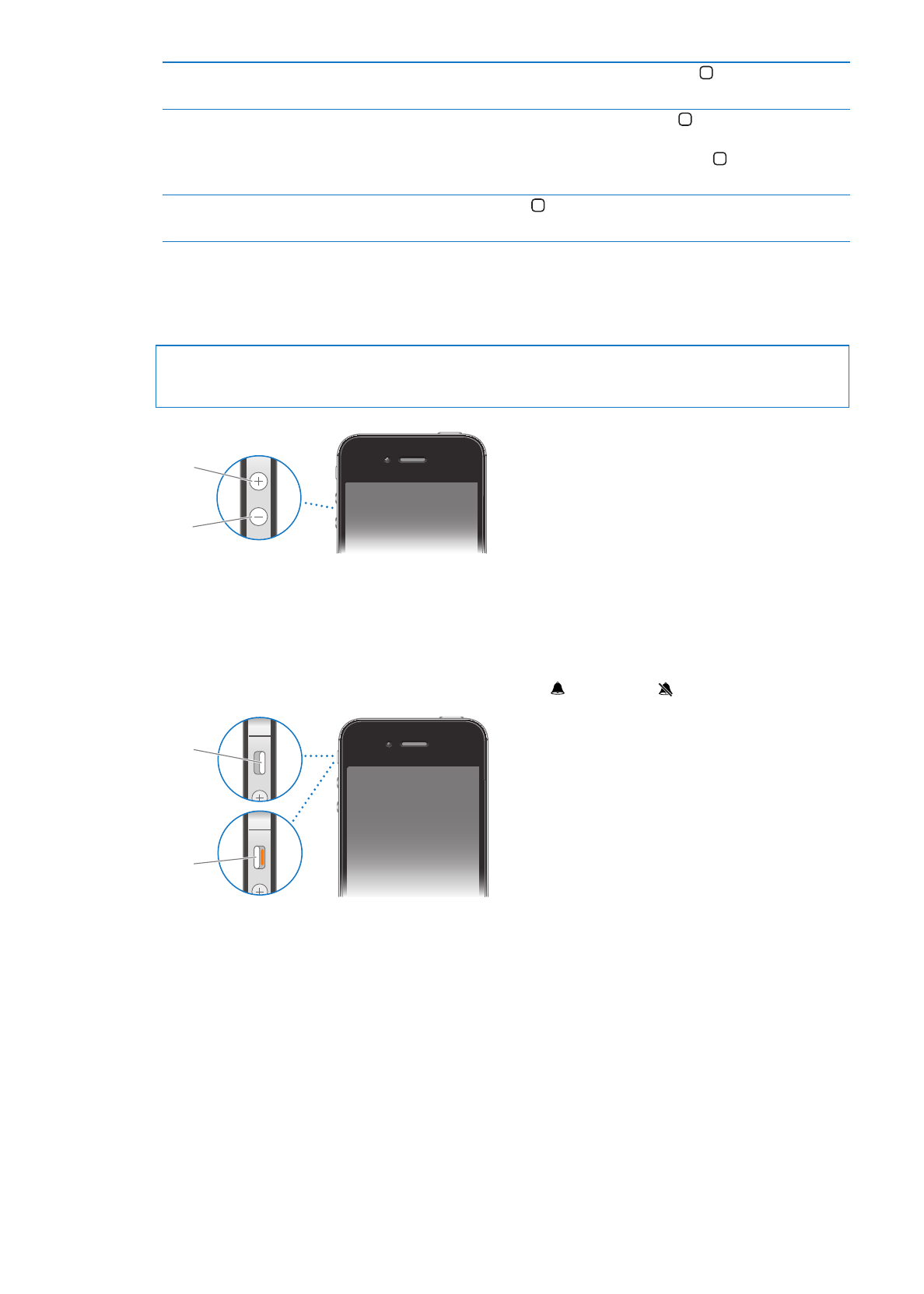
顯示多工處理列來查看最近使用的
應用程式
在
iPhone 未鎖定時, 按兩下 “主畫面” 按鈕 。
顯示音訊播放控制項目
在
iPhone 鎖定時:按兩下 “主畫面” 按鈕 。 請參閱 第 73 頁 「播
放歌曲和其他音訊」。
使用其他應用程式時 : 按兩下 “主畫面” 按鈕
, 然後由左向右
滑動應用程式切換器。
啟動
Siri (iPhone 4S) 或 “語
音控制”
按住“主畫面”按鈕
。 請參閱 第 37 頁第 4 章「Siri」和 第 29 頁「語
音控制」。
音量按鈕
當您正在講電話或是聆聽音樂、影片或其他媒體時,
iPhone 側面的按鈕可調整音訊的音量。
否則, 按鈕會控制鈴聲、 提示和其他音效的音量。
【警告】
如需更多避免聽力傷害的相關資訊, 請參閱 「重要產品資訊指南」, 網址為:
support.apple.com/zh_TW/manuals/iphone。
調高
音量
調低
音量
若要限制音樂和視訊的音量, 請前往 “設定”
> “音樂”。
您也可以使用增加音量按鈕來拍照或錄製視訊。 請參閱
第 88 頁 「拍攝照片和視訊」。
響鈴
/ 無聲開關
切換 “響鈴
/ 無聲” 開關讓 iPhone 處於響鈴模式 或無聲模式 。
響鈴
靜音
在響鈴模式中,
iPhone 會播放所有聲音。 在無聲模式中, iPhone 不會發出響鈴或是播放
提示聲和其他音效。
【重要事項】
在
iPhone 設定為無聲模式時,“鬧鈴提醒、音訊應用程式(例如“音樂”)和
許多遊戲仍然會透過內建擴音器播放聲音。
如需更改聲音和震動設定的相關資訊, 請參閱
第 156 頁 「聲音和響鈴 / 無聲開關」。